本次转到上次学习的linux远程登录管理工具,就是需要虚拟机联网,但是上次看视频学习的时候我本地是没有有线的,用的无线连接,所以虚拟机没有能够成功的连接上网络,这次算是第二次尝试,在经过好几晚上的研究之后终于可以ping同百度了.先上图
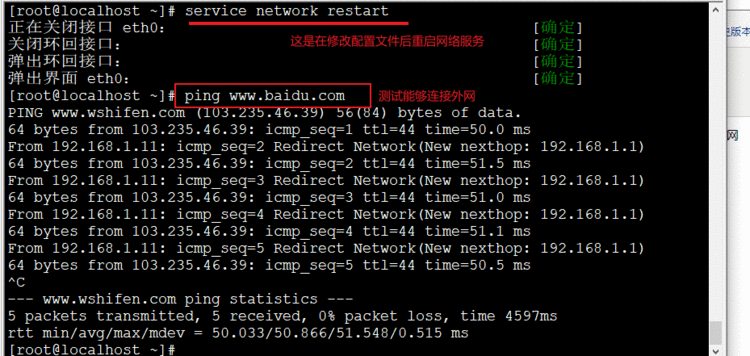
我今天的情况是在第一次尝试连接外网时学习参考网上说的各种办法,最终只能做到ping本机虚拟地址,但是始终ping不通百度,然后就先用着来进行linux命令学习,
但是在学习视频的过程中确实需要连接外网下载资料,今天就重新尝试测试一下.
先说一下本次问题原因:在配置文件中 vi /etc/sysconfig/network-scripts/ifcfg-eth0
有一列gateway 写错了,导致不能连接外网,所以总体来说第一次尝试连接外网还算是比较成功的,所以在这里记录一下,
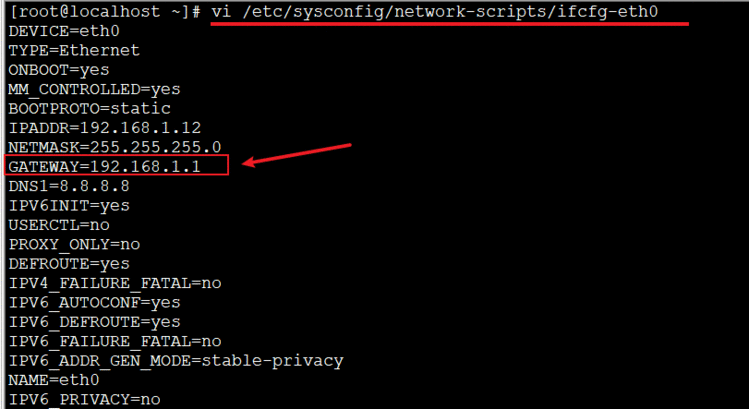
开始:
这里我会总结性的写一下我自己配置的步骤是什么,因为重新看了一下自己之前百度的资料发现配置虽然繁琐,但是一步步认真的去设置,检查自己的配置有没有异常,基本上一遍都是可以配置成功的.
1.配置VMware
打开VMware -> 编辑 -> 虚拟网络配置
如下窗口被打开:
我自己的是英文的
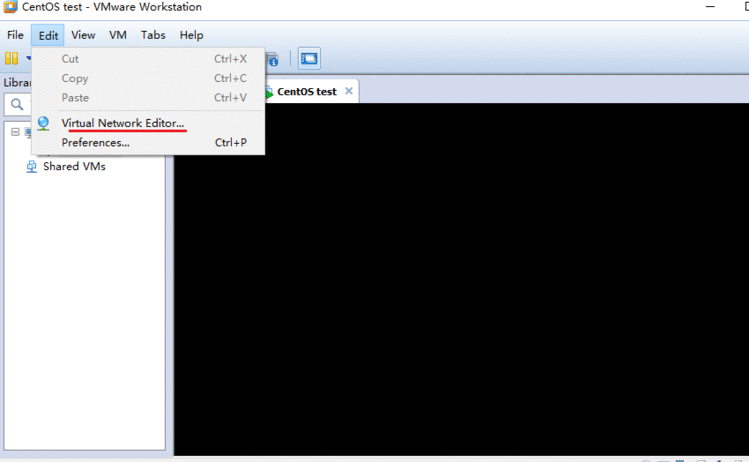
进入以后(两张图,一张是别人的带注释的)
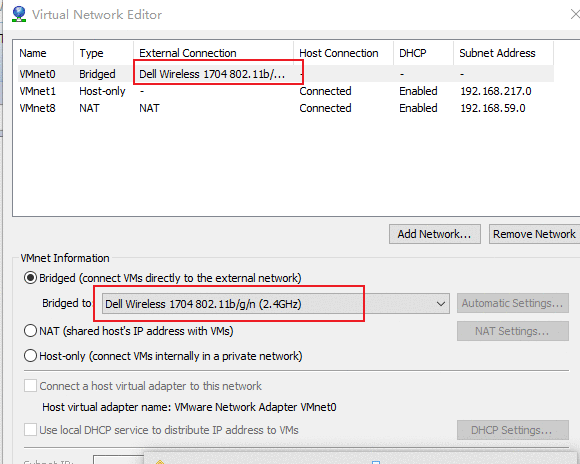
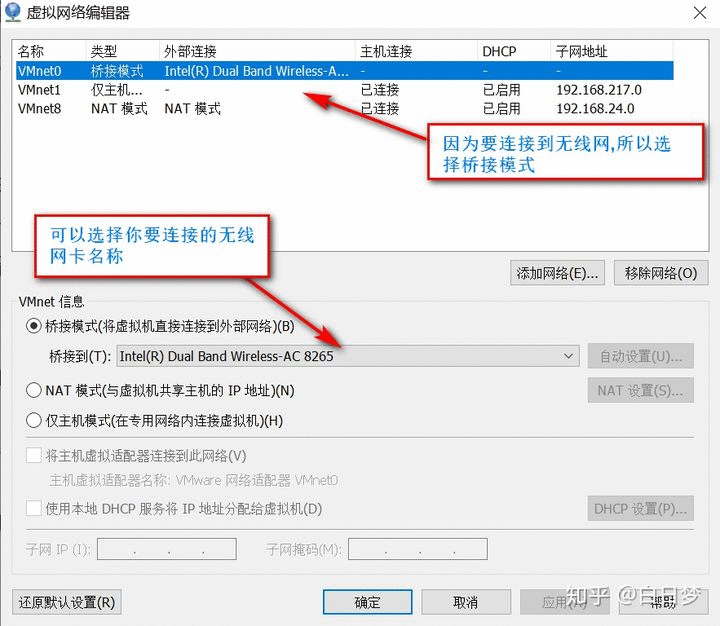
如果你不知道你的无线叫什么名字,那么打开你的网络控制中心看看
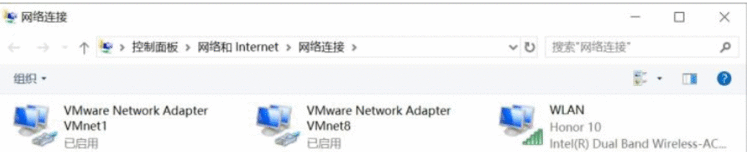
2.设置完再打开你创建好的虚拟机界面(也是两张图,注意有不同的地方)
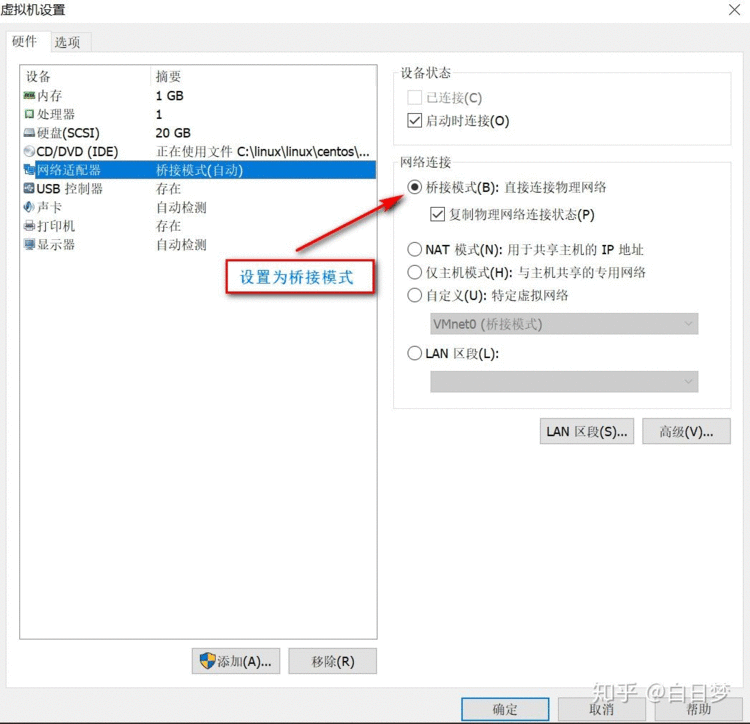
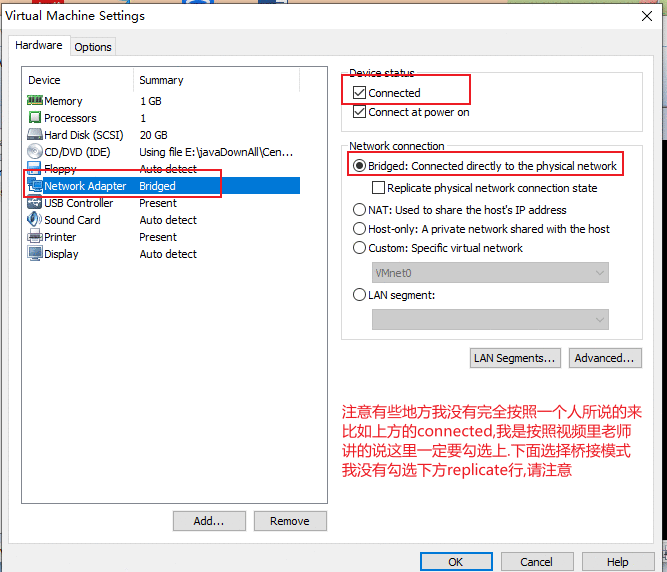
3.配置centOS
进入 /etc/sysconfig/network-scripts/ifcfg-eth0 文件 因为我们没联网,没有vim软件,所以用 Linux 自带的 vi
vi /etc/sysconfig/network-scripts/ifcfg-eth0
配置 ifcfg-eth0 文件 (注意配置完以后作为新手如何才能保存退出呢?当我们添加完配置以后,什么都不要动,选择esc按钮,然后输入:wq 就可以退出来了)
DEVICE=eth0 #虚拟机网卡名称。
TYPE=Ethernet
ONBOOT=yes #开机启用网络配置。
NM_CONTROLLED=yes
BOOTPROTO=static #static,静态ip,而不是dhcp,自动获取ip地址。
IPADDR=192.168.43.207 #设置我想用的静态ip地址,要和物理主机在同一网段,但又不能相同。
NETMASK=255.255.255.0 #子网掩码,和物理主机一样就可以了。
GETWAY=192.168.43.1 #和物理主机一样
DNS1=8.8.8.8 #DNS,写谷歌的地址就可以了。
HWADDR=00:0c:29:22:05:4c
IPV6INIT=no
USERCTL=no
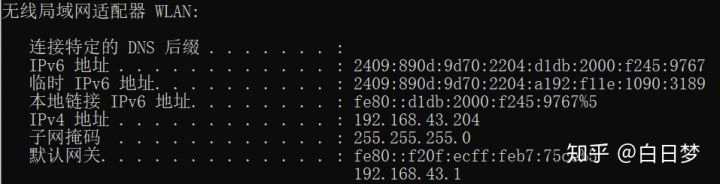
4. 在网络配置文件 /etc/sysconfig/network 中添加网关地址
vi /etc/sysconfig/network
添加你的网关
NETWORKING=yes
HOSTNAME=meng
GATEWAY=192.168.43.1 #网关地址,同物理主机的网关地址
5. 重启网络服务
service network restart
6.ping www.baidu.com
基本流程到这里就结束了,注意我这里说的方式是我自己的电脑连接的无限,有网线应该跟这个是差不多的.
这里面为了防止粘贴一个人的配置出错,所以下面还会粘贴另一个配置方式,大家自行选择.
vi /etc/sysconfig/network-scripts/ifcfg-eth0 在这个配置文件里面

IPADDR的值要与步骤2中的IPv4地址处于同一网段;
GATEWAY为步骤2中的默认网关;
NETMASK为步骤2中的子网掩码
完.
还有一篇:我就是在配置完上面以后再次根据下面的资料才发现自己的错误的,所以以下写的就可以看成是检查内容了
今天在学习DNS的时候遇到了一个问题,我的虚拟机能够ping通ip地址,却ping不通www.baidu.com www.qq.com等域名,先是出现了以下报错:
折腾了几个小时终于找到解决办法
1、首先查看虚拟机能否ping通外网可以ping网关试一下
ping 172.17.0.1(这个查一下自己的网关是什么)
2、确保网关设置了
vim /etc/sysconfig/network-scripts/ifcfg-eth0
GATEWAY=172.17.0.1(也是看网关要是自己的才可以)
DNS1=172.17.0.1
修改之后需要重启网络服务。centos6 :
service network restart(我使用这条重启命令还是,使用别的不管用,应该是自己电脑上面缺少命令)
3、确保有可用的域名服务器
cat /etc/resolv.conf
没有的话可以自己编辑一份
如下:
vim /etc/resolv.conf
nameserver 172.17.0.1
nameserver 114.114.114.114
这样一般就没问题了
但是我还是遇到了问题
应该还是网络的问题,我重启了网络服务,还是不行
于是查看了路由表,发现缺少一条默认路由记录
那好办那就加一条路由记录
发现加不上
只好清空路有记录
然后重启网络服务,再增加默认路由,然后可以解析出地址了
完。
综上,联网成功
在此感谢各位大佬的文章提供的帮助.
https://www.cnblogs.com/remember-forget/p/8875499.html
https://blog.csdn.net/hlp4207/article/details/81349396
https://blog.csdn.net/lk142500/article/details/88386651
https://www.cnblogs.com/aqiong/p/12749132.html
https://zhuanlan.zhihu.com/p/112201802 这个地址配置我自己是能够正常使用给的
https://www.10qianwan.com/articledetail/593820.html
https://blog.csdn.net/ivan_zgj/article/details/52149153

 京公网安备 11010802041100号 | 京ICP备19059560号-4 | PHP1.CN 第一PHP社区 版权所有
京公网安备 11010802041100号 | 京ICP备19059560号-4 | PHP1.CN 第一PHP社区 版权所有